Pe vremuri, Twitter nu dispunea de majoritatea funcțiilor care au devenit sinonime cu platforma. De asemenea, din cauza limitei inițiale de 140 de caractere, utilizatorii trebuiau să găsească modalități creative de a-și exprima punctul de vedere. Din aceste motive, veți vedea rămășițe din trecutul acestei platforme, cum ar fi abrevierea "RT". Ce înseamnă RT pe Twitter?
Haideți să intrăm în capsula timpului pentru a revedea Twitter când era destul de obișnuit ca utilizatorii să folosească această abreviere.

Cuprins
Ce înseamnă RT pe Twitter? O scurtă privire în istoria platformei
Când vedeți pentru prima dată "RT" într-un tweet, trebuie să înțelegeți această expresie. Astfel, începeți să căutați răspunsul la această întrebare pe Google - ce înseamnă RT pe Twitter? RT este forma scurtă a cuvântului "retweet". Oamenii includ acest termen în postările lor pentru a le permite altor utilizatori să știe că împărtășesc tweet-urile altcuiva.
Deși această rețea de socializare are un buton doar pentru retweet, nu a fost cazul pentru cea mai lungă perioadă de timp. Atunci când oamenii doreau să împărtășească postarea unui alt utilizator cu urmăritorii lor, includeau fraza RT.
În noiembrie 2009, utilizatorii nu au mai fost nevoiți să folosească această abreviere, deoarece platforma a lansat funcția de retweet. Aceasta a început ca un test beta pentru a înțelege cum vor folosi oamenii această utilitate. În timp, platforma a pus-o la dispoziția tuturor.
Ce înseamnă Retweet: Înțelegerea jargonului Twitter
Deci, ce înseamnă retweet pe Twitter? Retweet este o funcție de pe Twitter care vă permite să distribuiți din contul dvs. o postare a unei alte persoane. Când căutați "ce înseamnă RT pe Twitter", veți afla că este același lucru cu retweet.
De exemplu, atunci când folosiți acest utilitar, platforma îl informează pe autor că i-ați redistribuit postarea. În cazul în care există fișiere media atașate, rețeaua socială le include în tweet. Pe de altă parte, trebuie să faceți acest lucru manual atunci când includeți RT în postare.
Atunci când utilizați funcția de retweet, postarea pe care o distribuiți va apărea în fluxurile urmăritorilor dumneavoastră. Partea de sus a acestui tweet arată cine a redistribuit postarea.
După cum probabil știți deja, Twitter se află acum în mâinile lui Elon Musk. Noul proprietar a redenumit această rețea de socializare în X.
De asemenea, au schimbat terminologia pentru mai multe caracteristici populare. Retweets sunt acum reposturi, deoarece platforma se referă la tweet-uri ca la postări.
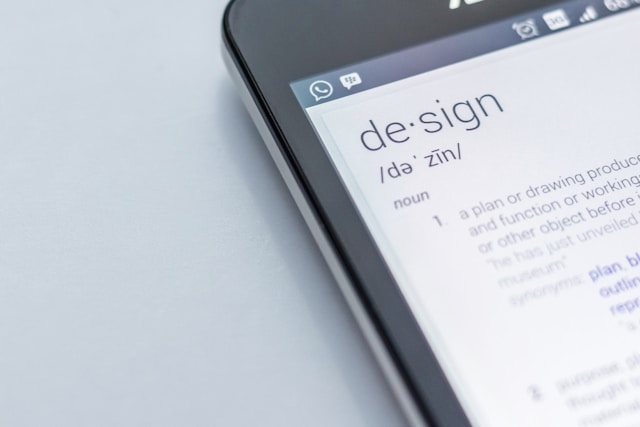
Cum se face RT în Twitter: Două moduri de a distribui postările altor utilizatori
După ce ați aflat răspunsul la întrebarea "Ce înseamnă RT pentru Twitter", veți dori să știți cum să îl utilizați. Ghidurile de mai jos vă arată cum să folosiți RT în Twitter.
1. Folosiți metoda de tip old school de retușare a postărilor
Dacă platforma oferă deja funcția de retweet, de ce ar trebui să folosiți metoda de modă veche?
Pentru început, această tehnică vă permite să distribuiți postări care nu pot fi distribuite. Atunci când un utilizator își face profilul privat pe X, platforma dezactivează funcția de retweet pentru postările sale.
În calitate de urmăritor, le puteți vedea tweet-urile, dar nu le puteți reposta. În acest caz, metoda de modă veche vă permite să le distribuiți postările.
Cu toate acestea, dacă faceți acest lucru, cereți-le permisiunea înainte de a face public conținutul lor. Iată cum foloseau oamenii RT înainte de a deveni o funcție nativă pe această platformă:
- Mergeți la X în aplicația mobilă sau în browserul de pe desktop.
- Căutați tweet-ul pe care doriți să îl partajați utilizând utilitarul de căutare de bază sau avansată al X.
- Copiați conținutul postării și lipiți-l pe o aplicație de luat notițe.
- Atingeți butonul cu simbolul plus (+) din partea dreaptă jos a aplicației mobile. Faceți clic stânga pe butonul cu textul Post în panoul de navigare rapidă din stânga.
- Adăugați sintagma "RT" la începutul mesajului.
- Marcați profilul autorului folosind simbolul (@) și numele de utilizator al acestuia.
- Lipiți conținutul pe care l-ați copiat din postarea autorului.
- Faceți clic stânga pe Post pentru a publica tweet-ul.
Dar dacă doriți să distribuiți o postare și să adăugați opiniile dumneavoastră?
În acest caz, nu trebuie să includeți conținutul tweet-ului autorului. În schimb, copiați linkul postării și lipiți URL-ul după ce introduceți "RT" în compozitorul de postări al platformei.
Acum puteți include opiniile dvs. despre tweet-ul original. Atunci când publicați postarea, platforma afișează tweet-ul original într-un card.
2. Utilizați butonul nativ Retweet al platformei
Singurul dezavantaj al utilizării RT în postări este că se ia în considerare în limita de caractere. Cu alte cuvinte, după ce ați lipit tweet-ul unei persoane, s-ar putea să nu aveți prea mult spațiu pentru a vă exprima.
Poți obține X Premium pentru a crește numărul maxim de caractere la 25.000. Dar ce se întâmplă dacă nu doriți un abonament? Sau, cum puteți să vă reîmpărtășiți postările mai vechi ca parte a strategiei dvs. de conținut?
În acest caz, trebuie să folosiți butonul nativ al platformei, așa cum este evidențiat mai jos:
- Deschideți X și găsiți postarea pe care doriți să o repostați pentru cei care vă urmăresc. Puteți vizita profilul dvs. și găsi tweet-ul dacă este vorba de postarea dvs.
- Platforma are mai multe butoane sub fiecare postare pentru a facilita implicarea în tweet. Unul dintre butoane are două săgeți care se succed într-un pătrat. Faceți clic stânga pe acest buton.
- Apare un meniu derulant cu următoarele opțiuni:
- Repetăm: Atunci când selectați Repost, platforma partajează postarea.
- Citez: Butonul Citat vă permite să postați și să vă adăugați opiniile.
Cum să anulezi un Retweet: Faceți acest lucru cu ușurință în 4 pași
Derulați prin cronologie și ați apăsat din greșeală butonul de repostaj. Cum să anulați un retweet dacă nu doriți să vă asociați profilul cu punctele de vedere ale autorului? Urmează acest ghid simplu pentru a elimina rapid repostul:
- Accesați pagina de profil X din aplicația mobilă sau din browserul desktop.
- Localizați postarea pe care ați redistribuit-o. Căutați un buton verde de retweet sub tweet.
- Faceți clic stânga pe butonul retweet și va apărea un meniu derulant.
- Selectați Undo Repost pentru a anula retweet-ul.
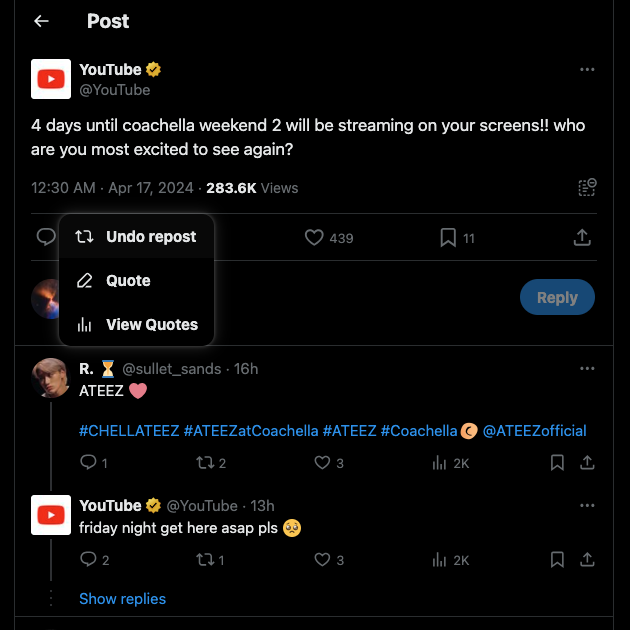
Cum să ștergeți Retweets pe Twitter atunci când Tweeturile încep cu RT
Ghidul anterior nu va funcționa dacă adăugați RT la postarea dvs. înainte de a o publica. Singura opțiune este să eliminați tweet-ul permanent. Iată cum să ștergi retweeturile pe Twitter atunci când postarea începe cu RT:
Browser pentru desktop:
- Faceți clic stânga pe caseta de căutare din colțul din dreapta sus și introduceți orice frază.
- Pe pagina de rezultate, în secțiunea Filtre de căutare, veți vedea Căutare avansată. Faceți clic cu butonul stâng al mouse-ului pe acest text pentru a deschide instrumentul avansat al lui X pentru a căuta postări specifice.
- În câmpul de text Această frază exactă de la Cuvinte, introduceți "RT".
- Derulați în jos până când ajungeți la secțiunea Conturi. Introduceți numele dvs. de utilizator X sau numele de utilizator în câmpul de text From These Accounts (Din aceste conturi ). Faceți clic stânga pe Search (Căutare ) pentru a găsi toate postările care conțin "RT".
- Găsiți retweet-ul pe care doriți să îl ștergeți și faceți clic stânga pe butonul cu trei puncte din colțul din dreapta sus al postării.
- Faceți clic stânga pe Delete ( Ștergere ) și selectați Delete (Ștergere ) din nou în fereastra pop-up.
Aplicație mobilă:
- Deschideți X pe telefonul smartphone, atingeți butonul cu imaginea de profil și selectați Profil.
- Atingeți butonul de căutare din imaginea bannerului dvs. Butonul este o lupă.
- Introduceți următorul text, "RT", și căutați în profilul dumneavoastră.
- Localizați postarea care urmează să fie ștearsă și atingeți butonul vertical cu trei puncte de pe postare.
- Un meniu apare în partea de jos a ecranului. Atingeți Delete Post (Ștergeți postarea) și va apărea un mesaj de confirmare. Selectați Delete (Șterge ) încă o dată pentru a șterge retweet-ul.
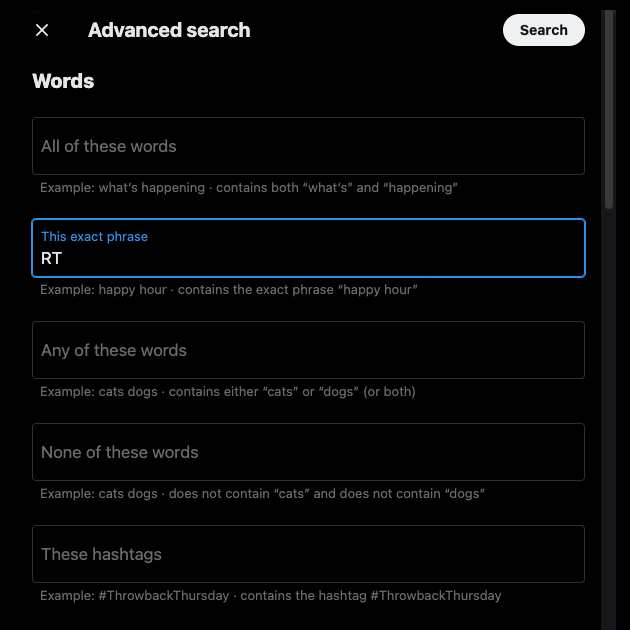
Ștergeți cu ușurință mai multe Retweet-uri în câteva secunde cu TweetDelete
Cu acest ghid, nu mai trebuie să căutați RT în sensul de Twitter pe Google sau pe alte motoare de căutare. Nu uitați că puteți folosi și butonul retweet, care este mai rapid și nu afectează limita de caractere.
Ghidul de mai sus explică cum să ștergeți un singur retweet de pe profilul dvs. Cum puteți elimina zeci sau sute de repost-uri de pe contul dvs. Deși X nu oferă această funcție, o poți face cu ușurință pe TweetDelete.
Este o unealtă Twitter terță parte de încredere pentru ștergerea rapidă a mai multor postări. Filtrul personalizat găsește cu ușurință reposturile, indiferent dacă folosiți RT sau butonul de retweet. Funcția de ștergere în bloc a tweet-urilor necesită un singur clic pentru a șterge aceste repostări.
Dacă nu aveți timp să căutați și să ștergeți retweeturile, rulați sarcina de ștergere automată pe profilul dvs. Aceasta vă va cere cuvinte cheie și intervale de date pentru a elimina automat postările potrivite.
Cu acest ghid despre ce înseamnă RT pe Twitter, nu veți mai fi derutat să urmăriți conversațiile.
Eliminați orice număr de reposturi nespecifice din profilul dvs. devenind astăzi membru TweetDelete!










